Utiliser l'onglet Editeur d'ensemble de trous pour déplacer et éditer les trous graphiquement dans un ensemble de trous.
Cliquez sur l'onglet Ensemble de trous > panneau Trous > Editer > Editeur d'ensemble de trous pour afficher l'onglet Editeur d'ensemble de trous.
Cet onglet contient ce qui suit :
Panneau Editer
Supprimer sélection — Cliquer pour supprimer les trous sélectionnés.
Inverser sélection — Cliquer pour inverser les trous sélectionnés.
Convertit ceci:
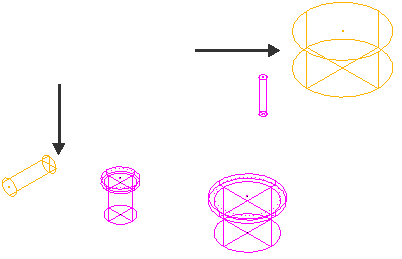
en cela:
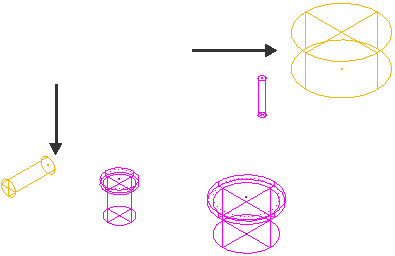
Cette option est disponible uniquement pour les ensembles de trous multiaxes. Pour inverser les trous dans un ensemble de formes à axe unique, sélectionnez Modifier > Inverser trous sélectionnés dans le menu contextuel d'ensemble de trous individuel.
Panneau Utilitaires
Accrocher lors du redimensionnement — Cliquer pour permuter entre l'accrochage en utilisant le curseur intelligent ou en désactivant l'accrochage.
La touche CTRL désactive temporairement l'accrochage.
Panneau Historique
Annuler — Sélectionner pour retourner à l'état avant dernière modification.
Refaire — Sélectionner pour réinstaurer l'édition que vous venez d'annuler.
Panneau Finition
Accepter — Cliquer pour accepter et conserver tous les changements faits aux trous .
Annuler — Cliquer pour supprimer tous les changements faits aux trous .
Sélectionner un trou le détaille. La forme sélectionnée est jaune et 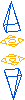 est placée en haut et en bas de la forme. Les trous restants sont en magenta.
est placée en haut et en bas de la forme. Les trous restants sont en magenta.
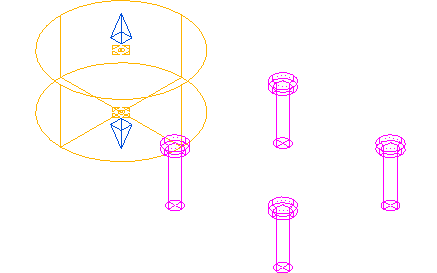
Vous pouvez modifier la taille et l'emplacement du trou interactivement en utilisant 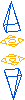 .
.
- Pour changer la hauteur d'un trou, placer le curseur sur une des flèches bleues. Le curseur change en
 . Cliquer et faire glisser la souris pour changer la hauteur.
. Cliquer et faire glisser la souris pour changer la hauteur.
- Pour déplacer le trou, placer le curseur sur la zone jaune ou sur une partie du trou sélectionné. Le curseur change en
 . Cliquer et faire glisser la souris pour déplacer le trou.
. Cliquer et faire glisser la souris pour déplacer le trou.